2023-07-12 250
打开演示文稿,定位到配音开始的幻灯片,执行;幻灯片→放映录制旁白”命令,打开;录制旁白”对话框,直接按下;确定”按钮,在随后弹出的对话框中,选择;当前幻灯片”按钮,进入幻灯片放映状态,边放映边开始录音。
播放和录音结束时,右击鼠标,在随后弹出的快捷菜单中,选择;结束放映”选项,退出录音状态,并在随后弹出的对话框中,选择;保存”按钮,退出即可。
注意:①如果在;录制旁白”对话框中,选定;链接旁白”命令,以后保存幻灯片时,系统会将相应的旁白声音,按幻灯片分开保存为独立的声音文件。②打开;设置放映方式”对话框,选中其中的;放映时不加旁白”选项,确定返回,在播放文稿时不播放声音文件。③利用此功能可以进行任何录音操作,比系统的;录音机”功能强多了。 具体操作的动画演示过程如下:
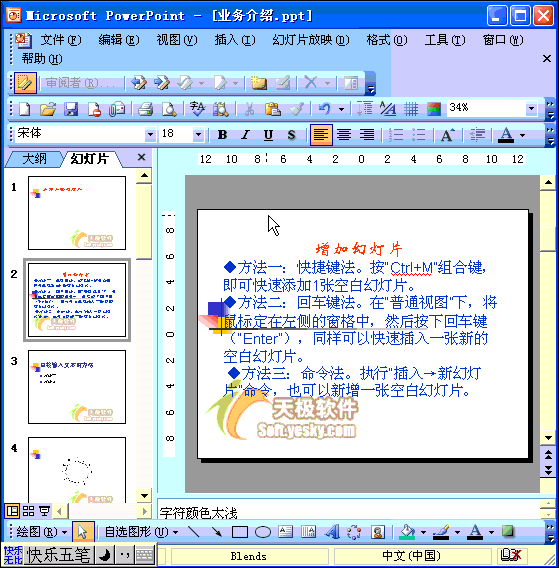
原文链接:https://000nw.com/15972.html
=========================================
https://000nw.com/ 为 “电脑技术吧” 唯一官方服务平台,请勿相信其他任何渠道。
系统教程 2023-07-23
电脑技术 2023-07-23
应用技巧 2023-07-23
系统教程 2023-07-23
系统教程 2023-07-23
软件办公 2023-07-11
软件办公 2023-07-11
软件办公 2023-07-12
软件办公 2023-07-12
软件办公 2023-07-12
扫码二维码
获取最新动态
